Başvurular uzaktan erişim her zaman alakalı. Çoğunlukla bambaşka bir yerdeyken evinizde veya iş bilgisayarınızda ne yapıldığını görme ihtiyacı doğar. Arkadaşlarınızın bazı teknik sorunları çözmesine uzaktan yardımcı olabilir, çocuğunuzun evde yalnızken ne yaptığını kontrol edebilir, nasıl olduğunu görebilirsiniz. yükleniyor bir torrent istemcisinde veya video kodlamasında.
MacDigger, iOS işletim sistemine sahip bir mobil cihaz üzerinden ev veya iş bilgisayarına uzaktan erişim sağlamak isteyenler için bu uygulama seçimini sunuyor.
Ekranlar VNC
Kafanızın karışmasının imkansız olduğu, iyi geliştirilmiş ve sezgisel bir arayüz ile karakterize edilir. Yeni bir bağlantı oluşturmak için yalnızca VNC sunucusu olan bir bilgisayara ihtiyacınız vardır - OS X ile Paylaşılan ekran (Sistem Ayarları -> Paylaşma), Windows veya Linux'un yanı sıra uygun alanları doldurmak ve bağlantı ayarlarını seçmek için birkaç dakika.

Screens geliştiricileri bilgisayar kontrollerini imlece bağlamamaya karar verdiler; bu nedenle tıklamalar, pencere hareketleri, kaydırma ve diğer eylemler dokunmatik ekran ve çoklu dokunma hareketleri kullanılarak gerçekleştirildi. Diğer bir avantaj ise iCloud üzerinden senkronizasyondur: iPhone/iPad'de Screens VNC'yi açtığınızda, Mac'te kayıtlı bağlantıları görebilirsiniz ve bunun tersi de geçerlidir. Tek yapmanız gereken bağlantı ekran görüntüsüne tıklayıp şifreyi belirtmektir. Bir tane daha ayırt edici özellik Screens VNC, oturum bittikten sonra yürütülecek belirli bir komutu planlama yeteneğine ve ayrıca kısayol tuşları desteğine sahiptir.
TeamViewer: Uzaktan Kontrol
Geniş desteğe sahiptir Windows Hareketleri 8 ve kontrol seçenekleri bilgisayar cihazları imlece bağlı kalmadan. Çözüm şunları sağlar: tam kontrol uzaktaki bilgisayarın klavyesi üzerinden çalışır ve güvenlik duvarları ve proxy sunucuları tarafından korunan Windows, Mac veya Linux ile çalışır. Dosyaları her iki yönde aktarmak ve akış modunda ses yayınlamak mümkündür.

iTeleport Uzak Masaüstü
VNC protokolünü kullanan en gelişmiş uzaktan erişim programı olarak kabul edilir. Başlangıçta iPhone için geliştirilen bu ürüne Jaadu VNC adı verildi ve o zaman bile yüksek performans ve işlevsellik ile öne çıktı. iPad'e geçişle birlikte bu nitelikler daha da gelişti.

iTeleport çoğu VNC sunucusuyla çalışabilir ancak en etkili şekilde Windows ve Mac OS X için tasarlanmış özel bir çözüm olan iTeleport Connect ile etkileşime girer. iPhone ve iPad için geliştirilen çeşitli VNC istemcileri arasında iTeleport, uzaktan kumandanın en düzgün görüntülenmesini sağlar. grafik arayüz ve çoklu dokunma kullanarak mükemmel ölçeklendirme. Aynı zamanda, bir bilgisayarla uzaktan etkileşim, kullanılan kanala (Wi-Fi, LTE veya 3G) bağlı olarak optimize edilir.
iTeleport'un özel bir özelliği, her işletim sistemi türüne özgü fonksiyon tuşlarının (örneğin, PC için Win düğmesi veya Mac için Command) yanı sıra medya oynatıcı, pano ve fare tuşlarıyla çalışmanın taklit edilmesi için özel kontrollerin desteklenmesidir. .
Microsoft Uzak Masaüstü
Ayrıca iPhone, iPad veya Mac'inizi bir Windows PC'nin uzaktan kontrolü için arayüz olarak da kullanabilirsiniz. Program standart protokolü destekler Uzak Masaüstü Protokol (RDP). Resmi RDP istemcisinin işlevselliği birçok yönden Windows için masaüstü istemcilerine benzer. iOS cihazı kullanıcıları bilgisayarlara bağlanabilir, uzak uygulamalara veya kütüphanelerdeki verilere erişebilir.

Oldukça az sayıda mobil RDP istemcisi olmasına rağmen üçüncü taraf geliştiriciler Microsoft'un özel yazılımı daha kararlı ve işlevsel olmayı vaat ediyor. Örneğin iPhone ve iPad'de kontroller, gadget'ların yerel klavyesiyle sorunsuz bir şekilde birleştirilir ve dokunmatik giriş de desteklenir.
Paralel Erişim
Uygulamaları hareketleri kullanarak kontrol edebilirsiniz; sanki mobil cihazlar için tasarlanmışlar gibi; aslında parmaklarınız farenin yerini alır; çoğu görev için imleci hedeflemenize gerek yoktur. Access, herhangi bir yazılımla (Internet Explorer, Word, Excel, PowerPoint, Photoshop ve diğer Windows ve Mac programları) bir iPad ve iPhone üzerinde uzaktan çalışmanıza olanak tanır - asıl mesele, gadget'ın istikrarlı bir İnternet bağlantısına sahip olmasıdır.

Windows PC'ye veya iPad'deki Mac'e yüklenen programlar şu adreste bulunur: özel ekran simgeler şeklinde başlatın. Uygulamalarla etkileşim, sanki bir tablette veya akıllı telefondaymış gibi gerçekleşir: olağan iOS yöntemlerini kullanarak metin veya görüntüleri seçebilir/kopyalayabilir, birkaç açık belgeyle çalışabilir, hareketlerle kaydırabilir, klavyeyi etkinleştirebilirsiniz (CTRL, SHIFT düğmelerine ihtiyacınız varsa) , vb.) Normal bir PC'de kullandığınız hilelerin aynısını iPad ve iPhone'unuzda da kullanmak zorunda değilsiniz; dokunmatik arayüzün tüm avantajlarından yararlanabilirsiniz.
Splashtop 2 Uzak Masaüstü
ev bilgisayarlarını kontrol etmenin yeni yollarını denemek isteyen iPhone ve iPad kullanıcıları için ilginç bir araçtır. Yardımcı program Windows, Mac ve Linux için uyarlanmıştır ve uzaktan bilgisayar yönetimine yönelik çözümlerin tüm temel özelliklerini destekler. Splashtop 2 Remote Desktop seçimimizdeki en esnek araçtır. Kullanıcı, beş dolar ödeyerek bilgisayardaki dosyalara iPhone ve iPad'den erişebiliyor. Daha fazlasına ihtiyacınız varsa geniş fırsatlar– İnternet üzerinden erişim, yerleşik gamepad kullanılarak oynanan oyunlar vb., uygulama içi satın alımlar sağlanır.

Splashtop 2, iki monitör arasında geçiş yapabilir, bir PC'den mobil cihaza ses yayınlayabilir, klavye kullanabilir, iki tür imleç kontrolü (trackpad ve fare) sunar, yatay ve dikey ekran görünümlerini destekler.
Bir bilgisayarı uzaktan kontrol etme yeteneği kullanıcılar arasında oldukça popülerdir. Ebeveynler veya arkadaşlar aradı, uzaktan giriş yaptım ve sorunlarını çözdüm. Gidip bir film indirmek de kullanışlıdır ve eve geldiğinizde film indirilecektir.
Ücretsiz Uzak Masaüstü tarayıcı eklentisi Google Chrome Windows veya macOS'taki bilgisayarınızı iPhone veya iPad aracılığıyla uzaktan kontrol etmenizi mümkün kılar. Bugün bu eklentinin nasıl kullanılacağını anlatacağım.
Bir bilgisayar akıllı telefon veya tablet aracılığıyla nasıl kontrol edilir
Talimatlar iPhone ve iPad için yazılmıştır, ancak Android tabanlı akıllı telefonlar ve tabletler tamamen aynıdır, kullanmaktan çekinmeyin
1. Adım. Yapılacak ilk şey indirip yüklemektir Google tarayıcısı Bilgisayarınızda Chrome (indirin). Zaten yüklüyse başlatın.
2. Adım. Chrome İnternet Mağazasına gidin ve “Chrome Uzaktan Masaüstü” uzantısını yükleyin (indirin), ücretsiz olarak dağıtılır.

3. Adım. Kurulumdan sonra “Çalıştır” düğmesine tıklayın; Google hesabınıza giriş yapmanız gerekebilir.
4. Adım. Başlattıktan sonra aşağıdaki ekran görüntüsündeki gibi bir pencere açılmalıdır. “Bilgisayarlarım” - “Başlarken” seçeneğini seçin.

5. Adım. "Uzak bağlantıya izin ver" seçeneğini tıklayın, ardından "Şartları kabul edin ve yükleyin" seçeneğini tıklamanız gerekir.

6. Adım. Windows'ta nasıl olduğunu bilmiyorum, ancak Mac'te tarayıcı benim için Chrome Uzaktan Masaüstü'nü indirdi, yükledim ve ardından bir PIN kodu bulma istemi belirdi.
Adım 7. Şimdi yüklemeniz gerekiyor Chrome uygulaması Uzak Masaüstü'nü iPhone veya iPad'inize App Store'dan indirin. Android cihazınız varsa Google Play'den indirin.
8. Adım. Uygulama mobil cihazınıza yüklendikten sonra Goolge hesap bilgilerinizi giriniz. Bilgisayarınızı seçin ve PIN'inizi girin. Kullan onu!

Çok basit; bilgisayarınıza bir telefon veya tablet aracılığıyla uzaktan bağlanabilirsiniz ve bunun bir iPhone ve iPad veya akıllı telefon ve Android tablet olması fark etmez.
Evinizden birkaç kilometre uzakta olduğunuzda, bilgisayarda depolanan bir dosyayı bulmak ne sıklıkla gerekli hale gelir?
iOS geliştiricileri bu seçeneği sunmuş ve donanımlarını “Uzaktan Erişim” işleviyle donatmışlardır.
Bir tablet ile telefon arasında bir bağlantının gerekli olduğu öngörülemeyen bir durumda, bu, iPad'i iPhone'dan veya iPad'i iPhone'dan kontrol etmenize olanak tanır.
Böyle bir programı kullanarak ebeveynler, çocuğun yokluğunda evde ne yaptığını öğrenebilir, yani ebeveyn denetimleri, bir torrent dosyasının nasıl indirildiğini kontrol edin veya bilgisayarın belleğinde acilen ihtiyaç duyulan bir metin belgesini bulun.
Uzaktan kumanda nasıl kurulur
Bir iPad'i iPhone kullanarak kontrol etmek için her iki cihaza da özel bir uygulama yüklemeniz gerekir. En uygun seçeneklerin 2 gelişme olduğu düşünülmektedir:
- iTeleport Uzak Masaüstü;
- Paralel Erişim.
Her iki program da ücretlidir, indirmek için ödeme yapmanız gerekecektir. İlk başvuru 800 rubleye mal oluyor ancak sahibine harika fırsatlara erişim sağlıyor. Bu, VNC protokolünü kullanan en hızlı uzaktan erişim programıdır.

Nasıl daha iyi internet, bağlantı ve hız ne kadar yüksek olursa, her iki cihaz arasındaki bağlantı da o kadar iyi olacaktır. iPhone'unuzu kullanarak, iPhone'unuzda depolanan fotoğrafları görüntüleyebilirsiniz. iPad tableti, birlikte çalış metin belgeleri, videoyu indirmeye başlayın.
Dahili kamerayı kullanarak, yayını doğrudan iPhone ekranında görüntüleyerek evde olup bitenleri kontrol edebilirsiniz.
İkinci uygulama Paralel Erişimdir, kullanım yılı başına 649 rubleye mal olur. Tabletinizi iPhone'unuzdan kontrol etmenizi sağlar.
Program özellikle iOS platformundaki cihazlar için geliştirilmiştir; tüm işlemler parmaklarınız kullanılarak gerçekleştirilir. Dokunmatik ekran mükemmel hassasiyete sahiptir. Aynı programları kullanarak, iOS tabanlı bir elektronik cihazın sahibi, iPad'i bir bilgisayardan nasıl kontrol edeceğini zaten bilecektir.
Her iki uygulamayla da bilgisayarınızda çalışırken tabletin belleğinde saklanan medya dosyalarını yönetebilirsiniz. Aynı şekilde uzakta bulunan cihazlar arasında fotoğraf ve dosya alışverişi yapmak da mümkün.
Mal sahibi Apple teknolojisi iPad uygulamalarını çok uzakta olsa bile kontrol edebilir, masaüstündeki duvar kağıdını değiştirebilir, onunla dosyaları açabilir ve çok daha fazlasını yapabilir. Ayrıca iPad'deki kişisel bilgilere (mesajlar, kişiler, notlar ve kayıtlı yer imleri) da erişebilirsiniz.
Bütün bunlar doğrudan bilgisayarınızdan yapılabilir. İkisinin de sahibine elektronik cihazlar tabletin tüm özelliklerine erişim açıktır, hatta tüm iTunes bilgilerinin yedek bir kopyası oluşturulur.

iTeleport Uzak Masaüstü ve Paralel Erişim uygulamaları türünün tek örneği değildir, ancak en çok test edilmiş ve güvenilir olarak kabul edilirler. Diğer benzer programlar en son güncellemelerle donatılmamıştır.
Ve her gadget hatasız ve sorunsuz kurulamaz. Düşük kaliteli bir program yavaşlayabilir, hatta kesintiye uğrayabilir kesintisiz çalışma iPad, bundan sonra sahibinin en iyi ihtimalle uygulamayı ve en kötü ihtimalle ürün yazılımını değiştirmesi gerekecek. Birkaç cihazı senkronize etmek ve bir cihazı diğeriyle kontrol etmek için bir uygulama seçerken kanıtlanmış ve kanıtlanmış bir program seçmek önemlidir.
Çapraz platform çerçeveleri mobil uygulama geliştiricilerine olanak sağlar komple set Yaygın sorunları çözerek üretkenliği artırmak için tasarlanmış araçlar. Soru, mobil geliştirme yaparken hangi çerçevelerin sizin için en iyi olduğudur. Bu soruyu cevaplamanıza yardımcı olmak için hazırladım özel liste Yüksek kaliteli mobil uygulamaların geliştirilmesi için platformlar arası çerçeveler.
Platformlar arası bir çerçeve kullanarak mobil uygulama geliştirmek, görevi başarıyla tamamlamanın daha kısa yoludur.
Katalogda yaklaşık üç milyon uygulama var Google Play Android işletim sistemi mobil ortama hakimdir. Bireyler, küçük şirketler ve büyük işletmeler, mobil ortamda güçlü bir varlık oluşturmak ve pazar payını yakalamak için çok çalışıyor. Ancak herkes, yerel araçları kullanarak sıfırdan iyi bir mobil uygulama oluşturmak için gerekli deneyime ve kaynaklara sahip değildir.
Çerçevelerin amacı mobil uygulama geliştirmeyi mümkün olduğunca kolaylaştırmaktır.
Platformlar arası uygulama geliştirme çerçevelerinin listesi:
- Corona SDK'sı;
Corona SDK kullanarak uygulama ve oyun oluşturmak kolay mı? Corona SDK çerçevesinin yaratıcıları, oyunların ve mobil uygulamaların on kat daha hızlı geliştirilmesini vaat ediyor. Bu nasıl mümkün olabilir? Bunun nedeni muhtemelen Corona uygulamasının iç yapısının tamamen hız, taşınabilirlik, genişletilebilirlik ve kullanım kolaylığına vurgu yapan hafif, çok paradigmatik bir programlama dili olan Lua'ya dayanmasıdır.
Resmi Corona SDK web sitesi, acemi mobil uygulama geliştiricilerini deneyimli profesyonellere dönüştürmek için tasarlanmış kılavuzlar, dersler ve örnekler içerir. Kılavuzlar ve ipuçları her türlü geliştirici konusunu kapsar. Temel bilgilerden mobil geliştirme daha karmaşık konulara. Corona SDK çerçevesi tamamen ücretsizdir. Çapraz platformları hatırlıyoruz. Hem Windows hem de Mac OS X üzerinde çalışır ve gerçek zamanlı uygulama testini destekler.
- TheAppBuilder;
Dolayısıyla, TheAppBuilder'ın açıklaması, dünyadaki en büyük kuruluşlardan bazıları tarafından kullanılan, uygulama kodunun geliştirilmesini hızlandırmak için bir kullanıcı arayüzü ile donatılmış bir çerçevedir. Sürümün şirket sunumları ve diğer bilgi uygulamaları oluşturmak için kullanıldığında en iyi şekilde çalıştığına dair incelemeler var. Çerçeve, anlık bildirimler, geri bildirimler, anketler, içerik güncellemeleri, analizler ve çok daha fazlası için hazır bloklarla birlikte gelir. Hepsinden iyisi, TheAppBuilder doğrudan Google Play ile entegre olarak tek tıklamayla hazır uygulamaları yayınlamanıza olanak tanır.
-Xamarin;
Xamarin çerçevesi, Mono'yu oluşturan kişiler tarafından ECMA standardıyla uyumlu olarak geliştirilmiştir ve .NET Framework ile uyumlu bir dizi araca sahiptir. Xamarin, geliştiricilere tüm büyük mobil işletim sistemleri için kendi uygulamalarını oluşturmak amacıyla kullanabilecekleri tek bir C# kod tabanı sunar.
Diğer birçok çerçevenin aksine, Xamarin halihazırda dünya çapında 1,4 milyondan fazla geliştirici tarafından kullanılıyor. Xamarin'e teşekkürler Visual Studio Geliştiriciler Microsoft Visual Studio'nun gücünden ve kod tamamlama, IntelliSense ve bir simülatör veya mobil cihazda uygulama hata ayıklaması dahil tüm gelişmiş özelliklerinden yararlanabilir. Xamarin Test Bulutu özelliği, uygulamaları buluttaki 2.000'e kadar gerçek cihazda (uzaktan, İnternet aracılığıyla) anında test etmenize olanak tanır. Bu, Android ekosistemindeki ciddi parçalanmayla başa çıkmanın ve çoğu cihazda büyük sorunlar olmadan çalışan hatasız mobil uygulamalar yayınlamanın açık ara en iyi yoludur.
- Appcelerator Titanyum;
Appcelerator Titanium çerçevesi, mobil uygulama geliştiricilerinin yüksek düzeyde optimize edilmiş uygulamalar oluşturmak, test etmek ve dağıtmak için ihtiyaç duyduğu tüm araçları içeren Appcelerator Platformunun bir parçasıdır. Titanium çerçevesi, geniş bir API koleksiyonunu çağırmak için JavaScript'i kullanır. Bu API'ler, olağanüstü performans ve doğal bir görünüm sağlayarak yerel işletim sistemi işlevlerini çağırır.
Titanium, ağırlıklı olarak sürükle ve bırak yöntemiyle bir araya getirilebilen önceden oluşturulmuş kod bloklarına dayanan, görsel odaklı bir mobil uygulama geliştirme sürecini içerir. Veri modellerini programlı veya görsel olarak oluşturabilirsiniz. Tamamlanan mobil uygulamalarınızı bulutta test edin ve bunları, uygulama performansına ilişkin değerli bilgiler sağlayan Mobil Yaşam Döngüsü kontrol paneliyle izleyin.
- TelefonGap'i;
Adobe'nin PhoneGap'i, Android uygulamaları geliştirmek için dünyanın en popüler çerçevelerinden biridir. Apache Cordova geliştirme ekibi tarafından oluşturulmuştur. Platformlar arası geliştirme için CSS3 ve HTML5'in yanı sıra JavaScript'i kullanan açık kaynaklı bir mobil uygulama geliştirme ortamı. PhoneGap ayrıca tamamen açık kaynaklı bir yazılımdır.
Sezgisel bir temele dayanır masaüstü uygulaması, uygulamalar oluşturmak ve bu uygulamaları mobil cihazlara (telefonlar/akıllı telefonlar, tabletler) bağlamak için kullanılır. Son olarak, yanlış anlaşılması kolay ve hatırlanması zor olan anlaşılması güç metin komutları artık yok. Harika masaüstü uygulaması PhoneGap mobil uygulamasıyla tamamlanıyor. Uygulama, bağlı mobil cihazınızdaki değişiklikleri anında görmenizi sağlar. PhoneGap'in bu kadar tavsiye edilmesini sağlayan diğer şeyler ise geniş eklenti kütüphanesi, üçüncü taraf araçları ve gelişen topluluğudur.
- İyonik;
Ionic, MIT lisansı altında lisanslanan ücretsiz ve açık kaynaklı bir çerçevedir. Tam bir bileşen ve araç kütüphanesi sunar. Ionic, tek bir kod tabanından her büyük uygulama mağazası için aşamalı web uygulamaları ve yerel mobil uygulamalar geliştirmenize olanak tanır. En iyi yerel eklentiler sayesinde Bluetooth ve Sağlık Kiti gibi özelliklerin kullanımı son derece kolaydır ve parmak izi kimlik doğrulaması da desteklenmektedir.
Ionic ayrıca performans ayarlaması ve optimizasyonu için tasarlanmıştır. Ionic kullanılarak oluşturulan tüm uygulamalar standartlaştırılmış gibi görünür ve eşit derecede iyi çalışır. Bugüne kadar dünya çapında beş milyon Ionic geliştiricisi tarafından yaklaşık dört milyon uygulama oluşturuldu. Onlara katılmak istiyorsanız resmi web sitesini ziyaret edin ve bu çerçeve hakkında daha fazla bilgi edinin.
- NativeScript;
JavaScript ve Angular'ın yanı sıra TypeScript de belki de en yaygın kullanılan web geliştirme teknolojileridir. NativeScript çerçevesiyle bunları uygulamalar oluşturmak için de kullanabilirsiniz. Basitçe söylemek gerekirse NativeScript, tek bir kod tabanından platforma özel kullanıcı arayüzleri oluşturur. Diğer entegre çerçevelerden farklı olarak NativeScript, çeşitli yazılım araçları sunan bir Bulgar şirketi olan Telerik tarafından desteklenmektedir.
Platformlar arası NativeScript çerçevesinde mobil uygulamalar oluşturma konusunda derslere mi ihtiyacınız var? Mobil uygulama geliştiricilerinin bu çerçeveye aşina olmalarına yardımcı olmak için resmi web sitesi birçok örnek ve ayrıntılı bilgi içermektedir. öğretim yardımcıları. Mobil uygulamaların gerçek uygulamalarını görebilir, inceleyebilirsiniz. resmi belgeler ve hatta kaynak koduna dalın.
- Yerli Tepki Ver;
React Native, Facebook tarafından geliştirilmiş ve Instagram, Tesla, Airbnb, Baidu, Walmart ve diğer birçok Fortune 500 şirketi tarafından kullanılmaktadır. Facebook'un React JavaScript çerçevesi açık kaynaktır. React Native, iOS ve Android aygıtlarına yönelik normal mobil uygulamalarla aynı kullanıcı arayüzü yapı taşlarını kullandığından, React Native uygulamasını Objective-C veya Java kullanılarak oluşturulan bir uygulamadan ayırmak imkansızdır. Kaynak kodunu güncellediğinizde değişiklikleri hemen uygulama önizleme penceresinde göreceksiniz. Uygulamanızın belirli bölümlerini manuel olarak optimize etme ihtiyacı hissederseniz React Native, yerel kodu Swift veya Objective-C ve Java ile yazılmış bileşenlerle birleştirmenize olanak tanır.
- Sencha Dokunuşu.
Sencha Touch nedir? TheAppBuilder gibi, evrensel mobil uygulamalar oluşturmaya yönelik kurumsal bir çerçevedir. Yöntemleri kullanıyor donanım hızlandırma yüksek performans elde etmek için. Sencha Touch, beş düzine yerleşik kullanıcı arayüzü bileşeni ve güzel görünümlü temalarla birlikte gelir ve kullanıcıların ilgisini çeken harika uygulamalar oluşturmayı kolaylaştırır.
Çerçeve, herhangi bir kaynaktan veri kullanabilen sağlam bir veri paketi içerir. dahili kaynak veri. Bu paket ile sıralama, filtreleme gibi özellikler sunan son derece işlevsel modelleri kullanarak veri koleksiyonları oluşturabilirsiniz. Sencha Touch birçok etkili şirket ve kuruluştan övgü aldı.
Mobil uygulama geliştirmeye yönelik platformlar arası çerçevelerin incelenmesinin sonucu:
Hangi mobil uygulama geliştirme çerçevesini seçerseniz seçin, daha iyi geliştirme ortamı seçeneklerinin olduğunu düşünürseniz fikrinizi değiştirmekten korkmayın. Platformlar arası çerçeveler son derece akıcıdır ve düzenli olarak yenileri yayınlanmaktadır. Amaçları kaba bir fikri hızlı bir şekilde dönüştürmenize yardımcı olmaktır. çalışma uygulaması ve çalışan bir mobil uygulamayı bitmiş bir ürüne dönüştürün. Sonuçta, hedefinize herkesin bahsettiği en son modern çerçeveyi mi yoksa tozlanmaya başlayan köklü bir çerçeveyi mi kullanarak ulaştığınızın bir önemi yok.
Çinli bilişim şirketi Huawei, Barselona'daki gösterişli Katalonya Ulusal Müzesi ile çevrili yeni multimedya telefonunu tanıtmaya karar verdiğinde, bu durum orada bulunan (teknoloji haberlerini kapsayan) gazetecilere kesinlikle ne görecekleri hakkında ipuçları verdi. Sonuçta yakın zamanda tanıtılan katlanabilir akıllı telefon Huawei dostum X biraz nadir bir Picasso tablosuna benziyor.
Huawei Mate X'in ilk incelemesi: katlanır ekranlı bir akıllı telefon - çekici, güçlü teknik özellikler ve onu satın almak için inanılmaz derecede pahalı bir fiyat.
Peki Huawei Mate X akıllı telefon nedir? Huawei Mate X'in ilk incelemesinden elde edilen izlenim, bu akıllı telefonun harika olduğu ifadesiyle ifade edilebilir. Bu nedir cümlesi bile güzel akıllı telefon, incelemeyi biraz yumuşatır. Aksine, kendi tarzında muhteşemdir. Teknoloji devlerinin son birkaç yılda piyasaya sürdüğü cep telefonları arasında belki de en iyi endüstriyel tasarıma sahip. Yeni Huawei akıllı telefon, tefekkür ve derin hayal gücünden, akıllı telefonların sınırlarını açıkça genişletiyor. Bir akıllı telefonun ekranının boyutu kolayca tablet ekranına dönüştüğü için. Böylece mobil içerik rahat bir şekilde görüntülenebilir.
Telefonlar hakkında her şeyi bilenler, benzersiz bir fiyata Mate X'in çok pahalı bir akıllı telefon olması nedeniyle biraz Picasso hikayesine benzediğini düşünebilir. Mate X akıllı telefon fiyatlarında çıtayı yükseltti. Ancak belki de sunulan teknik özellikler göz önüne alındığında, hangi telefonu satın alacağına karar verenler için yüksek fiyatı haklı gösterebilir.
Huawei Mate X'te görüntüleyin.
Hangi ekran daha iyi? Huawei Mate X, üç farklı konfigürasyona dönüştürülebilen tek bir ekrana sahip. İlk mod 8 inçlik tablettir. 8:7,1 en-boy oranı ve 2480 x 2200 piksel çözünürlüğü ile neredeyse mükemmel bir karedir.
Ekran açık olduğundan dıştan akıllı telefon, mobil cihaz katlandığında iki ekran elde edersiniz. Ön ekran, kenardan kenara 6,6 inçlik bir boyut sunarken, 19,5:9 en boy oranı ve 2480 x 1148 piksel çözünürlüğüyle tamamlanıyor.
Ayrıca cihazın kameralarını ve tutamacını barındırdığı için ekran için daha az inç sunan bir arka kısım da var. Bu kısmı öncelikle selfie fotoğrafları çekmek için kullanacaksınız. Bu kısım, biraz sıkıştırılmış 25:9 en-boy oranı ve 2480 x 892 piksel çözünürlüğe sahip 6,38 inçlik iyi (ancak ince) bir ekran boyutu sağlar.
Kalınlık açısından Huawei Mate X ne kadar rahat?
Huawei Mate X cep telefonu katlandığında 11 milimetre kalınlığında ve rakibinden farklı olarak Samsung telefon Galaxy Fold'da büyük bir boşluk yok. Tamamen düzdür ve tek tıklamayla yerine kilitlenir. Örneğin bir çantaya atıldığında ne kadar iyi kilitlendiğini test etmek ve yanlışlıkla açılıp açılmayacağını görmek ilginç olurdu.
Genişletilmiş akıllı telefon Mate X, 5,4 mm kalınlığında olup iPad Pro'dan biraz daha incedir!
Huawei Mate X'te kamera, kalem; her şey kullanıcı içindir!
Huawei Mate X'in yan tarafına hızlı bir bakış - bu bir tutma yeri (Huawei'nin oldukça açıklayıcı terimi). Cihazda, biri kullanan üç mobil kamera bulunmaktadır. donanım Leica. Teknoloji haberlerinde bu sürpriz olmadı. Aynı konfigürasyon, P20 Pro modelinden başlayarak tüm Huawei telefonlarında karşımıza çıktı. Üretici Huawei'nin böylesine devrim niteliğinde bir cihazda böyle bir işlevi reddetmesi garip olurdu.
Telefonun öne bakan özel bir selfie kamerası olmadığını fark edebilirsiniz. Bunun nedeni, üç arka kameranın selfie kamerası olmasıdır. Kendi fotoğrafınızı çekmek için telefonunuzu katlayıp ters çevirmeniz yeterlidir.
Her şey oldukça heyecan verici. Huawei'nin premium telefonlarının düzenli olarak piyasadaki en iyi kameralı telefonlara sahip olduğu kabul edilmektedir. Şirket lansman etkinliği sırasında herhangi bir kamera örneği paylaşmasa da bazı kişilerin Master AI yazılımıyla geliştirilmiş üst düzey bir mobil kameranın selfie deneyimini sevdiğini söylemek yanlış olmaz.
Mate X'in arka tarafında da bir ekran bulunduğundan, fotoğraf çekerken akıllı telefonunuzu kullanabilirsiniz; örneğin fotoğrafları hedefinize göstermek için önizleme sonuçta fotoğrafta nasıl görüneceği.
Huawei çalışanları, Mate X modelinin kamerasında herhangi bir sorun olmadığını iddia ediyor. Bu her iki açıdan da iyi bir haber dış görünüş ve genel dayanıklılık açısından. İkincisi, telefonla birlikte özel olarak tasarlanmış bir koruyucu kılıfı duyuran şirketin odaklandığı şey.
Mate X akıllı telefon için yeni 5G bağlantısı ve performansı.
Mate X'i incelerken Huawei'nin bir telefon üreticisinden daha fazlası olduğunu unutmamak önemlidir. SoC tasarımı da dahil olmak üzere çeşitli BT alanlarını hedefler. Bu nedenle Mate X'in Balong 5G modemin yanı sıra Huawei Kirin 980 işlemci kullanması da şaşırtıcı değil.
Modem özellikle ilgi çekici çünkü Huawei, performansın Qualcomm Snapdragon ve Samsung Exynos gibi rakip firmaların modemlerinin iki katından fazla olacağını vaat ediyor. Mağazalardan Huawei Mate X satın alabilecek gücü olan kullanıcıların, örneğin 1 GB'lık bir filmi yalnızca üç saniyede indirmek için 4,6 Gbps indirme hızını kullanabilecekleri varsayılıyor. Elbette şu anda bunu bağımsız olarak doğrulayamadık, bu nedenle şimdilik yalnızca kendi sözümüze güvenebiliriz.
Huawei Mate X'te hangi işletim sistemi yüklü?
Yazılım açısından Mate X çalışır Google sistemleri Android 9.0 Pastası.
Bir Huawei sözcüsü ayrıca, en son katlanabilir telefonu için Masaüstü Modu yazılımının mevcut olacağını ve Mate X'in akıllı telefon, tablet ve hatta masaüstü bilgisayar olarak kullanılmasına olanak tanıyacağını söyledi.
Huawei Mate X belleği.
Mate X, biri 5G ağını destekleyen, diğeri 4G iletişimiyle sınırlı olan iki SIM karta sahip bir cep telefonudur. Son fonksiyona ihtiyacınız yoksa, sadece NM kartını takabilirsiniz (açıklama, NM nano harita Huawei tarafından icat edilen ve aynı türde bellek sunan bellek microSD kart bellek, ancak daha küçük bir form faktöründe) ve ekleyin ilave yatak verileri depolamak için mobil cihaz. Aynı zamanda temel sürüm Akıllı telefon 512 GB hafızayla sunuluyor. En kendini adamış film yapımcılarının bile bu depolama kapasitesinin tamamını bir cep telefonunda kullanması pek mümkün değildir.
Mate X için Pil.
Çalışmak için bu kadar büyük bir ekran varken, Huawei Mate X telefonunun oldukça devasa bir pille piyasaya sürüldüğünü bilmekten memnun olacaksınız. Cihazda, birlikte saygın bir 4500 mAh değerine kadar ölçülen iki hücre bulunur. Ne yazık ki şu anda pil testi yapılmadığından bunun yeni akıllı telefonun gerçek kullanımına nasıl yansıdığını söylemek zor.
Çinli şirket, Mate X'in telefonun pilini yalnızca otuz dakikada yüzde 85 oranında şarj edebilen 55W süper şarj özelliğiyle birlikte geldiğini paylaştı.
Huawei Mate X fiyatlandırması.
Huawei Mate X belki de yükselen Çin teknoloji markasının şimdiye kadar piyasaya sürdüğü en önemli telefondur ve bunun nedeni sadece yenilikçi ve birinci sınıf bir cep telefonu üreticisi olarak itibarını pekiştirmesi değildir. Bu telefon, şirketin üç yılı aşkın araştırma ve geliştirme sürecini hayata geçiriyor ve malzeme teknolojisi ile iletişim ekipmanlarındaki ilerlemeleri entegre ediyor.
Bunu akılda tutarak, akıllı telefonun gerçekten de satılmasına şaşırmayın. pahalı fiyatlar 2299 Euro'dan başlayan fiyatlarla. Huawei CEO'su Richard Yu (adının İngilizce yazılışı "Richard Yu") haberi verdiğinde, kalabalığın daha önce keyif aldığı sessizliğin yerini soru fısıltıları aldı. Ne kadar, maliyeti ne kadar?
Fiyatlardan bahsetmişken, amiral gemisi mobil cihazdan yaklaşık 300 euro daha pahalı Samsung Galaksi Katlamak. Ve bu en çok 800 Euro daha pahalı sevgili elma iPhone. Fiyat açısından Mate X, şirketin lüks otomobil markalarının markasını (Porsche) taşıyan daha önceki lüks telefonlarıyla aynı aralıkta yer alıyor.
Huawei, Mate X'in yüksek maliyetinden habersiz değil ve görüşme sırasında Richard Yu, telefonun fiyatının yansıttığını söyledi. yüksek maliyet Mobil cihaz araştırma ve geliştirme. İki ekranı ayıran patentli menteşenin üç yıllık bir geliştirme süreci olduğunu ve yüzün üzerinde farklı parça içerdiğini açıkladı. Bu tür araştırma ve geliştirmeler ucuz değildir ve maliyetlerinin olması da kaçınılmazdır.
Ancak iki şey kaçınılmazdır. İlk olarak, birinci sınıf bir telefon için para biriktirmek amacıyla büyük miktarda tasarruf etmeye istekli hevesli öncülerin sıkıntısı yaşanmayacak. Bu alıcılar için, özel bir şeye ilk sahip olanlardan biri olmanın yadsınamaz bir çekiciliği var. Belki Huawei bu haberlerden faydalanabilir ve daha ucuz telefon satmaktan daha fazlasına sahip olabilir.
İkincisi, piyasadaki fiyatlar kaçınılmaz olarak düşecek. Belki bu akıllı telefon için değil ama genel olarak katlanabilir akıllı telefonlar için kesinlikle. Genel olarak telefon başına 2300 Euro'luk fiyat normdan sapma olarak algılanacaktır. Bu, kaçınılmaz maliyet tasarruflarından, Batı akıllı telefon pazarına güçlü bir giriş yapan Xiaomi ve OPPO gibi diğer gelecek vaat eden markaların rekabetine kadar çeşitli faktörlerden kaynaklanacak.
Huawei Mate X'i satın alma olanağı.
Örneğin Huawei, cihazın İngiltere'de ne kadara mal olacağını söylemedi, ancak tahmin ediyorsanız muhtemelen 2.300 £ civarında olacaktır. Bu varsayım, önceki fiyat eğilimlerini, yüksek Birleşik Krallık satış vergisini ve poundun devam eden düşüşünü hesaba katıyor.
Ayrıca Huawei CEO'su Yu, Mate X'in Amerika Birleşik Devletleri'nde piyasaya sürülmesine ilişkin herhangi bir plandan bahsetmedi. Bu şaşırtıcı değil. Şirket ABD'de nadiren telefon piyasaya sürüyor. Böylece, yakın zamana kadar en iyi Android telefon olan ve makul paraya satın alınabilen Mate 20 Pro akıllı telefonun Amerika pazarında tamamen yer almaması, Amerikalı tüketicileri akıllı telefonu yurt dışından sipariş etmeye zorladı. Bu durum, yüksek gümrük vergileri ve vergileri ödemek zorunda kalabilecek ABD'li kullanıcılar için fiyatları daha da yukarı çekebilir.
Huawei Mate X'i ne zaman satın almak mümkün olacak?
Huawei, Mate X'in yıl ortasında piyasaya sürüleceğini duyurdu. Maalesef bu mesaj daha spesifik değildi. Açıklığa kavuşturmak için bekleyip Huawei Mate X'in resmi çıkış tarihinin ne olacağını görmeniz gerekiyor.

Yeni bir premium telefon almayı mı planlıyorsunuz? Şu anda premium bir telefon satın almadan önce beklemenin daha iyi olmasının nedenleri var. Hangi? İşte ana nedenlerden bazıları. Alıcının 2019'da premium telefonlardan bekleyebileceği şeyler yeni Qualcomm Snapdragon 855 mobil çip, yeni süper hızlı 5G bağlantısı, katlanabilir ekran tasarımı ve 48 megapiksel mobil kameradır.
Telefonlar ve satın alma hakkında her şey: Satın almayı planlıyorsanız yeni telefon premium sınıf, satın almak için en az bir ay bekleyin. İşte nedeni:Sadece birkaç hafta içinde (yirminci Şubat'ta) düzenlenecek olan Mobil Dünya Kongresi 2019'da (MWC 2019 olarak da anılır) önde gelen akıllı telefon üreticisi şirketlerin çoğunun en son ürünlerini sunması bekleniyor. amiral gemisi telefonları genişletilmiş işlevler ve güncellenmiş teknik özelliklerle.
Bu yılın yeni cep telefonu özellikleri.
Samsung, Galaxy S10 multimedya telefonunu piyasaya sürecek, HMD Global ise Nokia 9 PureView beş kameralı telefonunu tanıtacak. Telefon üreticileri Huawei, Oppo ve LG de yaklaşan mobil fuarda en yeni mobil cihazlarını sergileyecek.
Ancak 2019'da alıcıların yeni bir premium telefon satın alırken bir sonraki model yükseltme döngüsünden daha fazlasını düşünmesi gerekiyor. Bunun nedenleri ise telefonların açıklamasında yer alan benzersiz teknik özelliklerdir.
-Qualcomm Snapdragon 855 işlemci.
Tepe Qualcomm işlemci Samsung Galaxy S9'dan OnePlus 6T'ye kadar çoğu premium telefonda çalışır. Aslanağzı işlemci 845 artık tarih oldu. 7nm işlem teknolojisine dayanan en yeni Qualocmm Snapdragon 855 yonga seti, daha iyi performans, daha yüksek pil verimliliği ve yerleşik yapay zeka (diğer adıyla AI) işleme sunar.
Snapdraon 855, Snapdragon X50 modemle eşleştirildiğinde şunları da sağlayacak: mobil bağlantı 2019'da premium akıllı telefonlara 5G bağlantıları.
Yonga setinin diğer önemli özellikleri arasında geliştirilmiş oyun performansı (GPU Adreno 640), yapay zeka ve daha fazlasıyla kamera yüksek çözünürlük ve ayrıca ekran içi parmak izi sensörü.
- 48 megapiksel kamera.
En yeni premium akıllı telefonların daha yüksek çözünürlüklü bir kamerayla gelmesi bekleniyor. 48MP kamera yeni moda ve halihazırda Honor View20 ve Honor View20 gibi birçok telefonda bulunuyor. Redmi Notu 7'nin de benzer bir işlevi vardır.
Her ne kadar çözünürlük kesinlikle olmasa da en iyi ölçüm Kamera değerlendirmesi için yerleşik sensörler de büyük ölçüde geliştirildi. Bu 48MP kameralı telefonların çoğu muhtemelen Sony sensörü IMX586, cep telefonları için en yüksek çözünürlüklü kamera sensörü olarak adlandırılıyor.
Daha iyi kamera çözünürlüğü ve sensörlerin yanı sıra, cep telefonları Premium 2019 ayrıca Samsung benzeri dörtlü ve beşli kamera kurulumlarıyla (beş) birlikte gelebilir. 2018'deki çoğu telefonda ana kamerayla birlikte çift kamera bulunuyordu. ek kamera ultra geniş, derinlikten monokroma kadar değişiyordu.
Yeni telefonların bu sensörlerin çoğunun üç, dört veya beş kamerayla donatılmasını bekliyoruz.
- Beşinci nesil mobil iletişim: 5G.
Mobil ağların evrimi devam ediyor! Yaklaşan MWC 2019 aynı zamanda 5G telefonlar için bir fırlatma rampası olacak. Xiaomi, OnePlus, Samsung ve neredeyse tüm önde gelen oyunculardan bekleniyor mobil pazar 5G iletişimini destekleyen yeni telefonlarını tanıtacaklarını söyledi. Bu telefonların çoğu bu yılın sonlarında Avrupa ve ABD pazarlarına da sunulacak. Bazı Apple hayranları şimdiden 5G iPhone'u satın almak istiyor. Diğer ülkelerde 5G ağlarının kullanıma sunulması en az bir yıl gecikebilir. Ancak şu anda 5G telefona yatırım yapmak kötü bir fikir olmaz.
- Katlanır cep telefonu.
Katlanabilir telefonlar artık bir kavram değil, ekran katlama zaten cep telefonlarının özellikleri arasında yer alıyor. Korece Samsung şirketi Geçen yılın sonlarında ilk katlanabilir telefonunu tanıttı. Telefonun ticari versiyonunun MWC 2019 mobil fuarı öncesinde 20 Şubat'ta düzenlenecek etkinlikte tanıtılması bekleniyor.
Samsung, bu yıl en az bir milyon katlanabilir telefon çıkarmayı planladığı için muhtemelen yeni form faktörüne büyük yatırım yapıyor. Rusya'nın öncelikli pazarlardan biri olduğunu düşünürsek katlanabilir telefonların da çıkmasını bekleyebiliriz. Samsung'un yanı sıra Huawei, Xiaomi ve Oppo'nun da bu yıl katlanabilir telefon piyasaya sürme planları var.
- Telefonlarda yapay zekayı da unutmayın makine öğrenimi.
Google geçen yıl işletim sistemini tanıttı Android sistemi 9 Pasta. Uyarlanabilir Ekran ve Uyarlanabilir Parlaklık gibi Android Pie özellikleri, kullanıcı deneyiminizi iyileştirmenize yardımcı olmak için makine öğrenimi tarafından desteklenmektedir. Android telefonlar. İleriye dönük olarak yapay zeka ve makine öğrenimi, Google Android platformundaki güncellemelerin önemli bir parçası haline gelecektir. Yeni telefonunuzun yalnızca Android 9 Pie ile değil aynı zamanda Android Q halefiyle de uyumlu olacağından emin olmanız faydalı olabilir.
Google'ın yanı sıra Xiaomi ve Asus gibi telefon şirketleri de yapay zeka (AI) ve makine öğrenimini (ML) doğrudan sistem uygulamalarına yerleştiriyor. Örneğin premium telefonlardaki kamera, sahneleri otomatik olarak tanımak ve ayarları otomatik olarak optimize etmek için AI ve ML'yi kullanıyor. 2019 cep telefonlarının çoğu yapay zeka destekli kameralarla gelecek.
Satın alırken hayal olarak kalan tek şey, en iyi cep telefonlarının tam teşekküllü bir “3D telefon” özelliğine sahip olacağı zamandır.
Haber eklendi:
1) Samsung, Galaxy S10'un en son sürümünü piyasaya sürdü ve insanlar iPhone'un akıllı telefonların kralı konumunu kaybedebileceğine inanıyor.
Son amiral gemisi akıllı telefon Samsung Galaxy S10, şirket tarafından 20 Şubat'ta piyasaya sürüldü. Bu günde Samsung birçok yeni ürününü tanıttı. Seyirci, gösterilen yeni telefona gerçekten ilgi gösterdi. Öyle ki Apple iPhone'un ciddi bir alternatifi var diyorlar. Samsung, son Galaxy S10 modeliyle hayranlarını iyi anlamda şaşırttı ve şok etti.
2) Çekici, güçlü ve inanılmaz derecede pahalı Huawei Mate X katlanabilir 5G telefon.
İlk katlanabilir akıllı telefon Samsung Galaxy Fold'un duyurulmasının ardından, Çinli şirket Huawei, katlanır ekran form faktörüne güveniyor ve 5G bağlantısıyla da çalışan Huawei Mate X'in piyasaya sürüleceğini duyuruyor. Geliştirici Huawei, Samsung'a kıyasla tamamen farklı bir yaklaşım benimsiyor, yani akıllı telefonun katlanabilir ekranını içeriden ziyade dışarıya yerleştiriyor ve bu çözümün yeni nesil telefonları tanımlarken bir takım artıları ve eksileri var. Huawei Mate X'in fiyatı 2299 Euro'dan başlıyor.
3) Apple katlanabilir bir iPhone çıkaracak mı?
Bazı analistler katlanabilir bir iPhone'un Cupertino firmasının çalışmalarında olabileceğine inanıyor. O zaman eğer yeniyse Apple akıllı telefon Katlanır ekranla gelecek, halihazırda piyasaya sürülen katlanabilir ekranlar arasında en iyisi olma şansı var Samsung akıllı telefonlar Galaxy Fold ve Huawei Mate X.

Many Tricks'in geliştiricilerinden Moom, 2011'den bu yana kaosa düzen getirerek işletim sisteminizdeki pencereleri yönetmeyi bir fare düğmesine tıklamak veya bir klavye kısayolu kullanmak kadar kolay hale getiriyor. Moom ile pencereleri yarım ekrana, çeyrek ekrana sığacak veya ekranı dolduracak şekilde kolayca taşıyabilir ve ölçeklendirebilirsiniz; Özel boyutları ve konumları ayarlayın ve tek tıklamayla konumlandırma için açık pencere düzenlerini kaydedin. Moom'u denedikten sonra Mac'inizi onsuz nasıl kullandığınızı merak edeceksiniz.
Yazılım incelemesi: Moom, Mac OS sistemindeki pencereleri taşımak ve ölçeklendirmek için kullanılan bir programdır.Böylece Moom, farenizi veya klavyenizi kullanarak pencereleri önceden tanımlanmış konumlarda ve boyutlarda veya tam ekran modunda taşımanıza ve ölçeklendirmenize olanak tanır. Programı fare ile kullanırken tek yapmanız gereken yeşil yeniden boyutlandırma butonunun üzerine gelmek, Moom arayüzü karşınıza çıkacak. Klavyeyi kullanırken tanımladığınız kısayola tıklayın, Moom klavye çerçevesi görünecektir, ardından ok tuşlarını ve değiştirici tuşları kullanarak pencereleri hareket ettirebilirsiniz.
Moom, geleneksel bir uygulama, bir menü çubuğu uygulaması veya tamamen kimliği belirsiz bir arka plan uygulaması olarak başlatılabilir.
Açılır pencere yerleşimi.
Farenizi herhangi bir pencerenin yeşil düğmesinin üzerine getirdiğinizde Moom paleti açılacaktır.
Ekranı hızla doldurun veya ekranın kenarlarında dikey veya yatay olarak taşıyın ve yeniden boyutlandırın. Bunun yerine çeyrek boyutlu pencereler mi istiyorsunuz? Option tuşunu basılı tuttuğunuzda palet, "yeniden boyutlandırma merkezi yok" seçeneğiyle birlikte dört adet çeyrek boyutlu köşe seçeneği sunar.
Yeniden boyutlandırma sorun değil.
Aslında Moom'un benzersiz ekrandaki yeniden boyutlandırma ızgarasını kullanarak sürükleyip bırakıyor.
Açılır paletin altındaki boş kutuya tıklayın, fare işaretçinizi pencerenin konumlandırılmasını istediğiniz yere getirin, ardından tıklayıp yeni boyutlara sürükleyin.
Fare düğmesini bırakın ve pencere ekranda çizdiğiniz çerçeveyi dolduracaktır, bu hiç de zor değil.
Ekranın belirli alanlarındaki pencereleri hızla taşımak ve ölçeklendirmek mi istiyorsunuz? Moom'un kenar ve köşe yakalama özelliğini açmanız yeterli.
Pencereyi tutun, bir kenara veya köşeye sürükleyin ve fare düğmesini bırakın. Her konum için yeniden boyutlandırma eylemini Moom'un ayarlarından belirleyebilirsiniz.
Pencere ayarını istediğiniz boyuta ve konuma ayarlayın, ardından düzeni kaydedin. Atananları kullanarak düzeni geri yükleyin kısayol tuşu veya Moom menüsü aracılığıyla.
Bu özellik özellikle dizüstü bilgisayar kullanıyorsanız kullanışlıdır. harici ekran, Moom, ekran eklediğinizde veya kaldırdığınızda kayıtlı düzenleri başlatabilir.
Fare gerekmez.
Endişelenmeyin klavye kullanıcıları. Moom yalnızca fare kullanmayı tercih edenler için değildir. Klavye kontrollerini etkinleştirdiğinizde farenize dokunmadan taşıyabilir, yeniden boyutlandırabilir, ortalayabilir, ekrandaki ızgarayı kullanabilir ve daha fazlasını yapabilirsiniz.
Ek olarak, her özel Moom komutuna (okumaya devam et) genel bir klavye kısayolu veya yalnızca klavye denetleyicisi ekrandayken çalışan bir kısayol atanabilir.
Sayısız özel komut.
Ek ayırıcılar ve etiketlerle birlikte, özel komutlardan oluşan bir menüde sık kullanılan Moom eylemlerini oluşturun ve kaydedin.
Taşıma, ölçeklendirme, yeniden boyutlandırma, ortalama ve hatta diğer ekranlara taşıma işlemlerinin tümü özel komutlar kullanılarak yapılabilir. Hatta tek bir kısayola bağlı bir dizi komut bile oluşturarak karmaşık taşıma ve yeniden boyutlandırma işlemlerini basitleştirebilirsiniz.
Ancak bekleyin, Moom ile Mac OS'ta pencereleri taşımanın ve ölçeklendirmenin daha fazlası var.
Moom'u normal Dock tabanlı bir uygulama, menü çubuğu simgesi veya tamamen görünmez bir arka plan uygulaması olarak kullanın.
Erişim özel komutlar Moom menü çubuğu simgesi, yeşil düğme açılır paleti veya klavye kısayolları kullanılarak yapılır.
Izgarayı yeniden boyutlandırmak için tam ekran sanal ızgara yerine küçük bir altıgen ızgara kullanın.
Pencereleri ekranlar arasında taşıyın ve taşıdıkça onları yeni boyutlara ve konumlara ölçeklendirmek için ilgili komutları kullanın.
Klavye modunda hangi tuşlara hangi görevleri atadığınızı gösteren bir klavye kopya sayfası görüntüleyebilirsiniz.
Pencereleri tam boyutlara göre yeniden boyutlandırma; pencerelerin farklı boyutlardaki pencerelere ne kadar iyi uyduğunu test etmek için idealdir.
Harika bir yazılımın işini verimli bir şekilde yapması gereken bu hedeflere ulaşabilmek için Moom programının geliştiricileri çaba harcamıştır. net arayüz ve kullanımı keyifli olsun.
Sürdürmek:
Moom, Many Tricks tarafından geliştirilen ve pencereleri hızla organize etmenize, yeniden boyutlandırmanıza, taşımanıza, ölçeklendirmenize ve şekillendirmenize olanak tanıyan bir Mac OS uygulamasıdır; böylece pencereleri düzenlemek için daha az, onlarla çalışmaya daha fazla zaman harcarsınız.
Moom'un sistem gereksinimleri:
Program, bilgisayarınıza macOS 10.8 "Mountain Lion" işletim sisteminin veya üzerinin kurulmasını gerektirir. Moom'u ücretsiz deneyebilirsiniz.

En iyisini indirip seçmeye çalışıyorum dosya yöneticisi Windows için mi? İyi haberler var, taşınabilir program XYplorer, yalnızca Windows için bir dosya yöneticisidir ve sekmeli tarama, güçlü dosya arama (bir kaşif olarak, alternatif), evrensel önizleme, özelleştirilebilir arayüz, isteğe bağlı çift panel ve geniş bir set gibi özelliklere sahiptir. benzersiz yollar Sık tekrarlanan görevler için etkili otomasyon. Bu dosya yöneticisi şunun içindir: Windows bilgisayarı Geliştirici Cologne Code Company'ye göre - hızlı, yenilikçi, hafif ve taşınabilir. XYplorer programının incelemesi için okumaya devam edin!
Bugün Windows için bir dosya yöneticisi nedir?XYplorer dosya yöneticisinin işlevselliği hakkında daha fazla bilgi edinin. Bu nedenle, tüm dizinlerin (veya hatta dizin ağaçlarının) dosyaları hakkındaki genişletilmiş bilgilerin CSV metin dosyalarına aktarımı vardır. Otomatik sütun genişliği ayarı. Dosya boyutu ve tarih bilgileri için özelleştirilebilir görüntüleme formatları. Her dosya ve klasör için kullanılan (gerçek) disk alanı hemen görüntülenir. Son klasörü ve sıralama düzenini hatırlar. Tarayıcı benzeri geçmiş işlevi. Favori klasörleri atayabilirsiniz. Büyük set faydalı komutlar, standarda eklendi içerik menüsü"Kopyala", "Şuraya taşı", "Dosya adını yolla birlikte kopyala", "Dosya özelliklerini kopyala", "Birden fazla dosyayı yeniden adlandır" dahil olmak üzere dosya. Simge çıkarma, çoklu dosya zaman damgası ve nitelik etiketi. Seçilen her dosya için tam dosya/sürüm bilgisini anında görüntüleyin. Görüntülerin, ses ve video dosyalarının anında önizlemesi (ekran detaylı bilgi multimedya hakkında). Tüm dosyalar (ASCII ve ikili dosyalar) için dosya içeriklerini anında görüntüleyin; buna metin ayıklamak da dahildir. ikili dosyalar(yeterince hızlı). Tam Sürükleme desteği ve Bırak) ve fare tekerleği.
XYplorer kullanıcı için nedir
Windows için iki panelli bir dosya yöneticisi olan XYplorer, ağır işler için tasarlanmıştır. Programın kurulumu ve kaldırılması kolaydır. Programın kurulması ve çalıştırılması sisteminizi veya kayıt defterinizi değiştirmez. Mümkün olan en kısa sürede çalışmaya başlayabilmeniz nedeniyle kullanım kolaylığı (arayüz, dosya yöneticisi standartlarına tamamen uygundur). Program bilgisayarın RAM'i için küçük, hızlı ve kullanışlıdır.
Taşınabilirlik:
XYplorer taşınabilir bir dosya yöneticisidir. Yani, bilgisayarın işletim sistemine herhangi bir kurulum gerektirmez, tüm konfigürasyon verilerini program veri klasöründe saklar ve çalıştırılması sisteminizi veya kayıt defterinizi değiştirmez. Yanınıza alın ve programı bir flash sürücüden çalıştırabilirsiniz. O zaman dosya yönetimi sizin elinizde.
Sekmelerle çalışma:
Dosya yöneticisindeki sekmeler klasörler arasında geçiş yapmayı kolaylaştırır. Bunları sürükleyin, gizleyin, kilitleyin, adlandırın veya üzerlerine dosya yerleştirin. Sekmeler, yapılandırmalarını tek tek ve oturumlar arasında hatırlar. Ayrıca kullanıcıya sekmeler ve çift panel sunulur.
İşlevsellik:
Geliştiriciye göre XYplorer, kullanıcı deneyimini daha hızlı hale getirmek için tasarlandı. Aslında çekici bir arayüzdeki çok sayıda kullanılabilirlik iyileştirmesi, iş akışınızı kolaylaştırmaya ve verimliliği artırmaya yardımcı olur. Bu koşullar altında Windows'ta dosyalarla çalışırken çok zaman kazanabilirsiniz.
Birçok görev için dosya yöneticisindeki komut dosyaları:
Evet bu programı programlayabilirsiniz. Bireysel görevler için bireysel çözümler. Hiçbir eklentiye gerek yoktur, komut dosyaları program klasöründen başlatılır. Resmi dosya yöneticisi forumunda birçok kullanıma hazır komut dosyası mevcut olduğundan, yeni başlayanlar bile bu özellikten yararlanabilir.
Programın hızı:
Hız her zaman XYplorer yazılım geliştirmenin ana hedefi olmuştur. Kod, yavaşlığa karşı sıfır toleransla performans için sürekli olarak optimize edilir. Ayrıca, Windows'ta dosya yöneticisi çok az RAM kullanır; yürütülebilir dosyanın boyutu küçüktür (yalnızca 7 MB) ve sisteme neredeyse anında yüklenir.
Güvenilirlik:
XYplorer dosya yöneticisine güvenebilir miyim? Açık olan bir şey var: Program, geliştiricinin amaçladığı şekilde çalışıyor ve çalışması bekleniyor; öyle görünüyor ki, onu kilitlenme durumuna sokmak çok zor. Ayrıca geliştirici, programla ilgili herhangi bir sorunun anında ele alındığını ve genellikle birkaç saat içinde çözüldüğünü belirtiyor. Büyük bir topluluğun dosya yöneticisinin gelişimini yakından izlediğini ve sık sık yayınlanan beta sürümlerini sürekli test ettiğini eklemekte fayda var.
Yazılımın özelleştirilebilirliği:
Dosya yöneticinizi istediğiniz gibi görünecek ve davranacak şekilde özelleştirebilirsiniz. Özelleştirme, yazı tipleri ve renklerden özel araç çubuğu düğmelerine ve hatta dosya simgeleri ve program ilişkilendirmelerine kadar uzanır. Ve XYplorer dosya yöneticisinin her parçası tamamen taşınabilirdir. Karanlık mod bile.
XYplorer program geliştiricisinin yanıt verme yeteneği:
Programın sistem gereksinimleri:
XYplorer taşınabilir bir dosya yöneticisi olduğundan. Dosya yönetimi, işletim sisteminizin veya kayıt defterinizin kurulumunu veya değiştirilmesini gerektirmez. Programı yanınıza alabilir ve dosya yöneticisini kişisel konfigürasyonunuzla birlikte bir USB sürücüsünden başlatabilirsiniz.
XYplorer programı, Microsoft işletim sistemlerinin 32 bit ve 64 bit sürümleri altında çalışır:
Windows Sunucusu 2003;
-Windows XP;
-Windows Vista;
- Windows Sunucusu 2008;
- Windows 7;
- Windows Sunucusu 2012;
- Windows 8;
- Windows 8.1;
- Windows Sunucusu 2016;
- Windows 10.
Dosya yöneticisini ücretsiz olarak deneyebilirsiniz, ancak XYplorer'ın demo sürümünün bilgisayarınıza kurulumdan sonraki yalnızca 30 gün boyunca tamamen işlevsel olduğunu unutmayın!
Mac için İnternet'ten video indirmek için hızlı bir program: Downie, video içeriğini bir kez veya bir listeye ve özelleştirilebilir bir "çalar saate" göre kaydedecektir.
İnternet sitelerinden video indirmeye yönelik bir program - Downie şu anda 1.000'den fazla farklı site tarafından desteklenmektedir (Facebook, Vimeo, efsanevi YouTube, Lynda, Youku, Daily Haha, MTV, iView, South Park Studios, Bloomberg, Kickstarter, NBC News dahil) , CollegeHumor , MetaCafe'nin yanı sıra Bilibili ve video içeren diğer siteler). Ayrıca programın video indirebileceği sitelerin listesi hızla artıyor.
Downie programının özellikleri:
4K YouTube videolarını indirme desteği - Diğer birçok YouTube video indiricisinin aksine Downie, 4K formatına kadar HD YouTube videolarını destekler.
Sık güncellemeler - Videoları indirebileceğiniz veya hataların düzeltileceği yeni sitelerin eklenmesi için uzun süre beklemeniz gerekmez. Downie, yeni özellikler, desteklenen siteler ve daha fazlasıyla yaklaşık olarak haftada bir güncellenir.
Uluslararası yaklaşım - Downie downloader yalnızca belirli bir ülke için oluşturulan belirli siteleri desteklemekle kalmaz, program aynı zamanda farklı dillere de yerelleştirilmiştir. Diliniz desteklenen diller listesinde yoksa geliştirici Charlie Monroe Software ile iletişime geçin ve sorunu tartışın.
Downie'deki yeni özellikler:
Programın kullanıcı arayüzünün yeniden tasarlanması - indiricinin kullanıcı arayüzü sıfırdan yeniden tasarlandı. Geliştiriciye göre arayüz daha hızlı, daha kullanışlı ve görsel olarak daha hoş hale geldi.
Menü çubuğu simgesi - mevcut işinizden dikkatinizin dağılmasına gerek kalmadan indirilenleri menü çubuğundan yönetebilirsiniz.
Geliştirilmiş HLS desteği - program geliştiricisi, HLS akışlarının dört kat daha hızlı yüklendiğini iddia ediyor.
DASH desteği - DASH akışları artık desteklenmektedir.
İşlem sonrası önemli iyileştirmeler - Videoyu dönüştürmeden önce analiz etmeye yönelik bir kısayol olan Downie sayesinde, bazı yüklemelerin son işlemleri dakikalar yerine yalnızca saniyeler sürebilir.
Basit Mod - Kullanıcı arayüzünü mümkün olduğunca basit tutmayı tercih ediyorsanız size uygun bir Kolay mod vardır.
Video dosyalarını indirmenin yapıldığı siteye ve oynatma listesine göre gruplandırma - artık tüm indirmeler, onları nereden indirdiğinize veya hangi oynatma listesinden olduklarına bağlı olarak klasörler halinde sıralanabilir.
Gecikmeli kuyruk başlangıcı, tüm aile için İnternet kanalını aşırı yüklememek amacıyla indirmeleri gerekli süre için planlamaya yönelik bir işlevdir (örneğin, bir video indirmeyi gece yarısı için planlayabilirsiniz).
Kullanıcı kontrollü açılır pencere desteği - Program artık ek olarak açılır pencereleri de desteklemektedir, böylece oturum açma penceresini ayrı bir pencerede açan sitelerde oturum açabilirsiniz.
Downie'yi kullanmak için basit ipuçları:
Geniş bir bağlantı listeniz veya bir metin içinde çok sayıda bağlantınız varsa, hepsini Downie'ye sürüklemeniz yeterlidir; indirici, video içeriğine bağlantılar bulmak için metni tarayacaktır.
Ayrıca kopyalayıp yapıştırmayı da kullanabilirsiniz; Downie'de sadece Komut-O tuşlarına bastığınızda birçok bağlantıyı yapıştırabilirsiniz.
Hızlı kullanıcı desteği:
Video indirme programının geliştiricisi genellikle e-postalara 24 saat içinde yanıt verir ve çoğu zaman bir sonraki güncellemesinde programa istenen siteler için destek ekler.
Program geliştiricisinden birkaç kelime:
Charlie Monroe Genel Müdür, geliştirici ve kullanıcı desteği:
"Amacım serbest bırakmak en iyi uygulamalar ve mümkün olan en iyi desteği sağlayın."
Downie Uyumluluğu:
Mac için Downie programını indirmeyi düşünen herkes. Programla çalışmak için işletim sistemine sahip bir bilgisayara ihtiyacınız olduğunu bilmelisiniz. macOS sistemi 10.11 veya üzeri sürümler.
Son Dakika Yazılım Haberleri: VideoSolo DVD Oluşturucu Kullanıcı için geniş işlevselliğe sahip, videoyu dönüştürmek ve kaydetmek için.Böylece, VideoSolo DVD Creator ile hemen hemen her videoyu DVD'ye ve hatta Blu-ray disklere, mükemmel ayar esnekliğiyle (video kaydedebilir, videoyu düzenleyebilir, ses ekleyebilir, DVD menüsünü düzenleyebilirsiniz) kolay ve hızlı bir şekilde yazın.
için çevrimiçi videolar indirmek mümkündür. DVD kaydı veya Blu-Ray diskleri.
Çevrimiçi sitelerden video indirme sorununu çözmeniz mi gerekiyor? Örneğin YouTube, Facebook, MTV, Vimeo, Yahoo, Dailymotion, TED, Vevo, Niconico, AOL, Worldstar Hip Hop, Youku, CBS, ESPN ve diğerleri gibi sitelerden. Bu programla, ev filmleri veya videoları çevrimiçi bir siteden indirildikten sonra DVD veya Blu-ray'e yazdırılabilir.
Program, herhangi bir oynatıcı için birkaç basit adımda 3D videolar, yüksek tanımlı videolar (4K, 1080p ve 720p çözünürlük) ve müzik indirmenize olanak tanır.
Doğru menüyü kullanarak DVD'nizi şekillendirin.
Esnek VideoSolo DVD Creator programı, menüleri düzenlemek için çok çeşitli ve inanılmaz şablonlar sunar DVD diski senin için. Tatil, aile, düğün ve daha fazlası gibi halihazırda mevcut tasarım temaları. Beğendiğiniz menü şablonunu seçtikten sonra DVD menü metnini düzenleyebilir, yazı tipini, boyutunu, rengini tanımlayabilirsiniz. DVD menüsü oluşturmak oldukça kullanışlıdır.
Üstelik ayrı ayrı da kurabilirsiniz arka plan müziği, arka plan resmi ve müzik, resim ve video dosyanızla birlikte ilk film.
DVD'de altyazıların ayarlanması ve ses parçaları.
DVD'nizde altyazı veya ses parçalarını değiştirmeniz veya oluşturmanız mı gerekiyor? DVD Creator, kullanıcının altyazıları ve ses parçasını özelleştirmesine olanak tanır. Yani, DVD'nize altyazıları ve ses parçalarını manuel olarak ekleyebilirsiniz. Desteklenen altyazı dosya formatları SSA, SRT ve ASS'dir.
Ses dosyaları için bu program neredeyse tüm popüler ses formatlarını destekler, dolayısıyla bunları programa aktarmak kolaydır. DVD Creator yardımcı programını kullanarak kişiselleştirilmiş bir DVD dosyası elde etmek için ses seviyesini düzenleyebilir ve altyazıların konumunu ayarlayabilirsiniz.
Video düzenleme ve canlı önizleme.
Bu DVD yazma aracı, hem profesyonellerin hem de yeni başlayanların profesyonel görünümlü DVD'ler oluşturmasına olanak tanıyan güçlü bir video düzenleme özelliği ile tasarlanmıştır. Bu, parlaklık, doygunluk, renk tonu, ses seviyesi ve kontrast gibi video efektlerini ayarlamanıza olanak tanır.
VideoSolo DVD Creator ayrıca video uzunluğunu kırpma, videoyu kesme, en boy oranını değiştirme, konumu ve şeffaflığı ayarlama ve videoya metin veya resim filigranı ekleme özelliklerini de destekler.
DVD Creator yazılımı kullanıcısı, her şeyin olması gerektiği gibi oluşturulduğundan emin olmak için DVD videosunu kayıttan önce uygun bir zamanda görüntüleyebilir.
VideoSolo DVD Creator programının video incelemesi: Kullanım Kılavuzu.
Öncelikle “PC kontrolü” tabiriyle neyi kastettiğimize karar vermemiz gerekiyor. Bu, dosyaların USB veya WiFi senkronizasyonu yoluyla banal bir kopyalanmasıysa, bu görevi gerçekleştirmek için birçok seçenek olacak ve bunlar hakkında konuşmayacağız. Bu yazımızda yönetim konusunu ele alacağız. iPhone tarafından tabiri caizse uzak bir masaüstüne bağlantı; bu, bir bilgisayar, dizüstü bilgisayar veya MacBook aracılığıyla gadget'a tam erişim anlamına gelir.
Maalesef bugün resmi geliştirici henüz elma erişime izin veren bir program oluşturmadı iPhone kontrolü başka bir cihazdan. Bu nedenle, bir bilgisayar aracılığıyla bir iPhone'a bağlanmak için, iOS 8.1.2 kabuğu için geliştirilen TaiG grubunun resmi olmayan bir eklentisini kullanmamız gerekecek.
Jailbreak'i yükleme
Jaibreak kelimenin tam anlamıyla "hapishaneden tahliye" anlamına gelir. Esasen böyle bir eklenti yükleyerek iPhone'un güvenliğini hacklemiş olursunuz. Sonuçlar geri döndürülemez olduğundan dikkatli olun - akıllı telefon garanti kapsamındaysa, bu işlemi gerçekleştirdikten sonra garanti hizmeti hakkı otomatik olarak iptal edilir. Ancak bu adımı atlarsanız aşağıda açıklanan adımları tamamlayamazsınız.
İşlem tamamlandığında iPhone masaüstünde Cydia etiketli bir kısayol görünecektir. Bu, ince ayarı indirmemiz gereken özel bir mağazadır.
Ücretsiz Veency ayarını yükleme
Bu yardımcı program, bir i-cihazını uzaktan bağlanabileceğiniz özel bir sunucuya dönüştürür. Yüklemek için ihtiyacınız olan:
- Veency programını indirin: Cydia'yı başlatın ve arama yoluyla Veency ayarını bulun. Bir arama sorgusu girdiğinizde mağaza size iki uygulama verecektir. Veency'yi yeşil simgeyle indirmeniz ve ardından kurulumu onaylamanız gerekir;
- Beklemek otomatik yeniden başlatma cihazlar;
- Cihaza bağlantı kablosuz İnternet bağlantısı üzerinden gerçekleştirileceğinden iPhone'umuzun IP adresini bulmamız gerekiyor. Bunu yapmak için:
- WiFi ayarlarına gidin ve daire içine alınmış “i” düğmesine tıklayın.
- Açılan pencerede gelişmiş ayarlar belirtilecektir.
- IP adresini hatırlamamız veya bir kağıda yazmamız gerekiyor.
Daha sonra bilgisayarınızda Google Chrome tarayıcısını başlatın, ayarları açın ve ardından “Uzantılar” sekmesine gidin. Chrome çevrimiçi mağaza hizmetini kullanarak indirmeliyiz ücretsiz uzatma VNC Görüntüleyici Google Chrome için, iPhone'un uzak masaüstüne bağlanabileceğiniz bir sunucu olarak çalışan özel bir platform.

Google Chrome'dan VNC Görüntüleyici
- Programı başlatıyoruz: Açılan pencerede "adres" alanına daha önce öğrendiğimiz IP adresini girin. Alttaki "Resim Kalitesi" alanını değiştirmeden bırakıyoruz: İçinde "Otomatik" öğesi seçilmelidir;
- Bundan sonra, ekranda kırmızı "Bağlan" düğmesine basarak iPhone'a bağlanma isteğinizi onaylamanız gereken bir açılır pencere görünecektir;
- Aynı izni cihazın kendisinde de veriyoruz: sonuç olarak tam erişim iPhone'un uzak masaüstüne ve tüm kontrollerine PC üzerinden.
Aşağıda bağlantı süreci daha net bir şekilde gösterilmiştir.


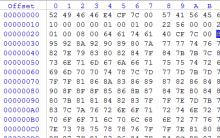








En İyi Yedekleme Yazılımı
Excel'de Finans Microsoft Excel'e eksik eklentiler ekleme
"Esnafların geliri" raporu oluşturma
Tabletiniz için koruyucu filme mi ihtiyacınız var?
chkdsk özellikleri. CHKDSK - nedir bu? CHKDSK yardımcı programı. CHKDSK - nasıl çalıştırılır